win7系统提示xlive.dll丢失怎么解决 系统提示xlive.dll丢失解决教程分享
2021-03-15 u深度常见问题
最近有位win7系统用户在使用电脑玩游戏的时候,系统却提示“无法启动此程序,因为计算机中丢失xlive.dll”,用户尝试很多方法都无法解决,为此很是苦恼,那么win7系统提示xlive.dll怎么解决呢?下面u深度u盘装机为大家分享系统提示xlive.dll丢失解决教程分享。

xlive.dll丢失解决方法:
1、下载xlive.dll。如图所示:

2、xlive.dll丢失可能是系统文件丢失,也可能是游戏根目录下的xlive.dll文件丢失,这里可以分开测试下,把下载的xlive.dll文件复制到c:/windows/system32目录下,启动游戏,若成功启动,则成功解决,反之,则把xlive.dll文件再复制到要运行的游戏的根目录下;如图所示:
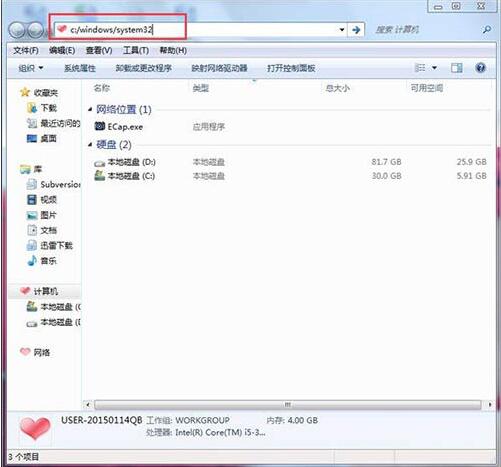
关于win7系统提示xlive.dll丢失的解决方法就为用户们详细分享到这里了,如果用户们使用电脑的时候遇到了相同的情况,可以参考以上方法步骤进行解决哦,希望本篇教程对大家有所帮助,更多精彩教程请关注u深度官方网站。

